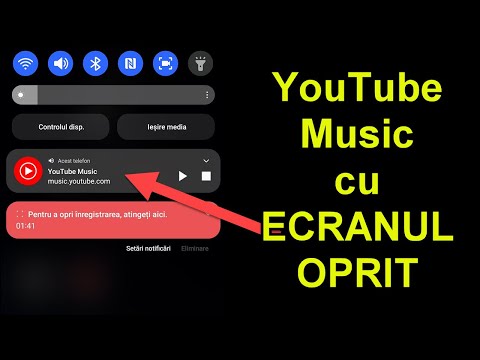S-ar putea să nu fie cea mai evidentă metodă, dar puteți adăuga rapid o nouă fotografie de profil Facebook utilizând aplicația Facebook iPhone.
Pași

Pasul 1. Atingeți aplicația Facebook pe ecranul de pornire al iPhone-ului pentru a lansa aplicația Facebook
Conectați-vă dacă este necesar.

Pasul 2. Atingeți cele trei bare orizontale din partea stângă sus a interfeței

Pasul 3. Atingeți numele dvs. în partea de sus a listei care apare pentru a vizualiza cronologia

Pasul 4. Atingeți Fotografii

Pasul 5. Atingeți fotografia pe care doriți să o utilizați ca imagine de profil
Când fotografia este afișată la dimensiune completă, țineți apăsată până când apare un meniu.